Kako postaviti upit u bazu podataka MS Access 2019

Naučite kako postaviti upite u Access bazi podataka uz jednostavne korake i savjete za učinkovito filtriranje i sortiranje podataka.
Povremeno ćete možda htjeti umetnuti informacije u Excel 2013 koje nisu dostupne u okvirima s popisom dionica ili u aranžmanu koji Excel ne nudi u gotova zaglavlja i podnožja.
U tim slučajevima morate koristiti naredbene gumbe koji se pojavljuju u grupi Elementi zaglavlja i podnožja na kartici Dizajn na kontekstualnoj kartici Alati za zaglavlje i podnožje. Ovi gumbi za naredbe omogućuju vam da pomiješate vlastite informacije s onima koje generira Excel u različite odjeljke prilagođenog zaglavlja ili podnožja koje stvarate.
Naredbeni gumbi u grupi Elementi zaglavlja i podnožja uključuju
Broj stranice: Kliknite ovaj gumb za umetanje koda &[Stranica] koji stavlja trenutni broj stranice.
Broj stranica: kliknite ovaj gumb da biste umetnuli kod &[Stranice] koji unosi ukupan broj stranica.
Trenutni datum: Kliknite ovaj gumb da biste umetnuli &[Datum] kod koji stavlja trenutni datum.
Trenutno vrijeme: Kliknite ovaj gumb da biste umetnuli &[Vrijeme] kod koji stavlja trenutno vrijeme.
Put do datoteke: Kliknite ovaj gumb da biste umetnuli &[Put]&[Datoteka] kodove koji stavljaju u put direktorija zajedno s nazivom datoteke radne knjige.
Naziv datoteke: Kliknite ovaj gumb za umetanje koda &[Datoteka] koji stavlja naziv datoteke radne knjige.
Naziv lista: Kliknite ovaj gumb za umetanje &[Tab] koda koji stavlja naziv radnog lista kao što je prikazano na kartici lista.
Slika: kliknite ovaj gumb za umetanje koda &[Slika] koji umeće sliku koju odaberete iz dijaloškog okvira Umetanje slike koji prema zadanim postavkama prikazuje sadržaj mape moje slike na vašem računalu.
Formatiraj sliku: kliknite ovaj gumb da biste primijenili oblikovanje koje odaberete u dijaloškom okviru Format slike na kod &[Slika] koji unesete pomoću gumba Umetni sliku bez dodavanja vlastitog koda.
Da biste koristili ove naredbene gumbe u grupi Elementi zaglavlja i podnožja za izradu prilagođenog zaglavlja ili podnožja, slijedite ove korake:
Stavite svoj radni list u prikaz izgleda stranice klikom na gumb Prikaz rasporeda stranice na statusnoj traci ili klikom na Pogled→ Prikaz izgleda stranice na vrpci ili pritiskom na Alt+WP.
U prikazu izgleda stranice tekst Kliknite za dodavanje zaglavlja pojavljuje se u središtu gornje margine prve stranice, a tekst Kliknite za dodavanje podnožja pojavljuje se u središtu donje margine.
Postavite pokazivač miša na gornju marginu da biste stvorili prilagođeno zaglavlje ili donju marginu da biste stvorili prilagođeno podnožje, a zatim kliknite pokazivač u lijevom, središnjem ili desnom dijelu zaglavlja ili podnožja da biste postavili točku umetanja i poravnali ulijevo , centrirajte ili poravnajte tekst udesno.
Kada Excel postavi točku umetanja, tekst Kliknite za dodavanje zaglavlja i Kliknite za dodavanje podnožja nestaje i kartica Dizajn na kontekstualnoj kartici Alati za zaglavlje i podnožje postaje aktivna na vrpci.
Da biste u prilagođeno zaglavlje ili podnožje dodali informacije koje je generirao program (kao što su naziv datoteke, naziv radnog lista, trenutni datum i tako dalje), kliknite odgovarajući gumb naredbe za informacije u grupi Elementi zaglavlja i podnožja.
Excel u zaglavlje ili podnožje umeće odgovarajući kod zaglavlja/podnožja kojem prethodi znak & (&). Ovi kodovi se zamjenjuju stvarnim informacijama (naziv datoteke, naziv radnog lista, grafička slika i slično) čim kliknete drugi dio zaglavlja ili podnožja ili završite zaglavlje ili podnožje klikom na pokazivač miša izvan njega.
(Izborno) Da biste dodali vlastiti tekst u prilagođeno zaglavlje ili podnožje, upišite ga na mjestu umetanja.
Prilikom spajanja programski generiranih informacija označenih kodom zaglavlja/podnožja s vlastitim tekstom, svakako umetnite odgovarajuće razmake i interpunkcijske znakove. Na primjer, da bi Excel prikazao stranicu 1 od 4 u prilagođenom zaglavlju ili podnožju, učinite sljedeće:
Upišite riječ Stranica i pritisnite razmaknicu.
Kliknite gumb naredbe Broj stranice i ponovno pritisnite razmaknicu.
Upišite riječ i pritisnite razmaknicu treći put.
Kliknite naredbeni gumb Broj stranica.
Ovo umeće Stranica &[Stranica] od &[Stranice] u prilagođeno zaglavlje (ili podnožje).
(Izborno) Da biste promijenili font, veličinu fonta ili neki drugi atribut fonta prilagođenog zaglavlja ili podnožja, povucite kroz njegove kodove i tekst, kliknite karticu Početna, a zatim kliknite odgovarajući gumb naredbe u grupi Font.
Osim odabira novog fonta i veličine fonta za prilagođeno zaglavlje ili podnožje, njegovom tekstu možete dodati podebljano, kurziv, podvlačenje i novu boju fonta pomoću naredbenih gumba Bold, Italic, Underline i Font Color na početnoj stranici tab.
Nakon što završite s definiranjem i formatiranjem kodova i teksta za prilagođeno zaglavlje ili podnožje, kliknite ćeliju u području radnog lista da poništite odabir područja zaglavlja ili podnožja.
Excel zamjenjuje kodove zaglavlja/podnožja u prilagođenom zaglavlju ili podnožju stvarnim informacijama, dok istovremeno uklanja kontekstualnu karticu Alati za zaglavlje i podnožje s vrpce.
Ovdje je prilagođeno podnožje dodano proračunskoj tablici u prikazu izgleda stranice. Ovo prilagođeno podnožje spaja tekst, Preliminarni popis klijenata, s programski generiranim imenom lista, datumom i vremenom, te koristi sva tri odjeljka: informacije o stranici s lijevom poravnatom, centrirani tekst Preliminarnog popisa klijenata i desno poravnat trenutni datum i vrijeme .
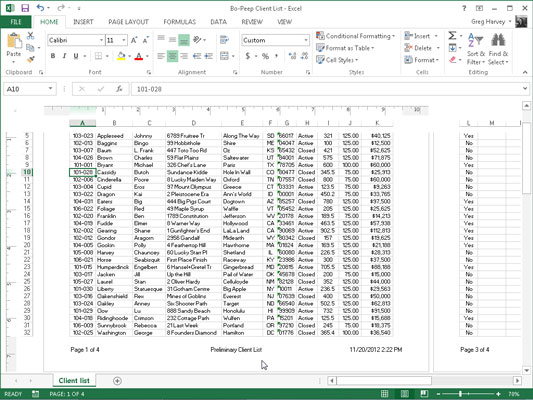
Naučite kako postaviti upite u Access bazi podataka uz jednostavne korake i savjete za učinkovito filtriranje i sortiranje podataka.
Tabulatori su oznake položaja u odlomku programa Word 2013 koje određuju kamo će se točka umetanja pomaknuti kada pritisnete tipku Tab. Otkrijte kako prilagoditi tabulatore i optimizirati svoj rad u Wordu.
Word 2010 nudi mnoge načine označavanja i poništavanja odabira teksta. Otkrijte kako koristiti tipkovnicu i miš za odabir blokova. Učinite svoj rad učinkovitijim!
Naučite kako pravilno postaviti uvlaku za odlomak u Wordu 2013 kako biste poboljšali izgled svog dokumenta.
Naučite kako jednostavno otvoriti i zatvoriti svoje Microsoft PowerPoint 2019 prezentacije s našim detaljnim vodičem. Pronađite korisne savjete i trikove!
Saznajte kako crtati jednostavne objekte u PowerPoint 2013 uz ove korisne upute. Uključuje crtanje linija, pravokutnika, krugova i više.
U ovom vodiču vam pokazujemo kako koristiti alat za filtriranje u programu Access 2016 kako biste lako prikazali zapise koji dijele zajedničke vrijednosti. Saznajte više o filtriranju podataka.
Saznajte kako koristiti Excelove funkcije zaokruživanja za prikaz čistih, okruglih brojeva, što može poboljšati čitljivost vaših izvješća.
Zaglavlje ili podnožje koje postavite isto je za svaku stranicu u vašem Word 2013 dokumentu. Otkrijte kako koristiti različita zaglavlja za parne i neparne stranice.
Poboljšajte čitljivost svojih Excel izvješća koristeći prilagođeno oblikovanje brojeva. U ovom članku naučite kako se to radi i koja su najbolja rješenja.








